Thông báo phát hành hóa đơn qua mạng với hệ thống thuế điện tử (ETAX) và với hệ thống nhận tờ khai (iHTKK) được thực hiện như thế nào? Mời các bạn theo dõi bài viết dưới đây của Hãng Kiểm toán Es-Glocal.
Để thực hiện nộp thông báo phát hành hóa đơn qua mạng các bạn lần lượt thực hiện theo các bước sau:
- Bước 1. Tải và cài đặt phần mềm HTKK mới nhất
- Bước 2. Lập tờ thông báo phát hành hóa đơn mẫu (TB01/AC)
- Bước 3. Xuất file xml tờ thông báo sử dụng hóa đơn
- Bước 4. Nộp thông báo phát hành hóa đơn
- Bước 5. Kiểm tra thông báo phát hành hóa đơn
- Bước 6. Nộp mẫu hóa đơn qua mạng kèm theo
Một số công cụ cần chuẩn bị bao gồm:
#1. Phần mềm HTKK mới nhất
#2. Cài đặt phần mềm HTKK vào máy tính
#3. Java - Phần mềm sửa lỗi khai thuế qua mạng
#4. Chữ ký số, Driver của chữ ký số
#5. Hóa đơn mẫu, Scan chuyển sang word
1. Lập thông báo phát hành hóa đơn
Các bạn tiến hành lần lượt như sau:
Bước 1: Tải và cài đặt phần mềm HTKK mới nhất
#1. Tải phần mềm HTKK mới nhất
Các bạn tải phần HTKK mới nhất tại đây hoặc truy cập theo của Tổng cục thuế http://www.gdt.gov.vn/wps/portal/home/hotrokekhai
Khi tải phần mềm HTKK này hoàn tất, các bạn tiến hành giải nén và cài đặt phần mềm HTKK này trên máy tính của mình;
Nếu bạn chưa cài đặt hoặc trong quá trình cài đặt có vướng mắc nào thì các bạn có thể tham khảo Hướng dẫn cài đặt phần mềm HTKK mới nhất của chúng tôi.
>>>Các bạn xem thêm hướng dẫn cài đặt phần mềm HTKK tại đây nhé!
Nếu thông tin doanh nghiệp trên HTKK bạn có sẵn rồi thì bạn chuyển xuống bước 2 luôn nhé. Trường hợp thông tin doanh nghiệp chưa có bạn phải cập nhật nhé.
Xem thêm hướng dẫn Cập nhật thông tin doanh nghiệp vào phầm mềm HTKK tại đây.
Bước 2. Lập tờ thông báo phát hành hóa đơn mẫu (TB01/AC)
Từ bước 2 trở đi sẽ rất quan trọng nhé. Vì vậy mình sẽ hướng dẫn chi tiết hơn.
B1. Đầu tiên các bạn mở phần mềm HTKK vừa cài đặt xong và nhập vào MST của doanh nghiệp như hình dưới đây.

B2. Các bạn truy cập vào mục "Hóa đơn" và chọn "Thông báo phát hành hóa đơn (TB01/AC)"

B3. Lựa chọn ngày thông báo phát hành hóa đơn cho phù hợp. Sau đó ấn "Đồng ý".
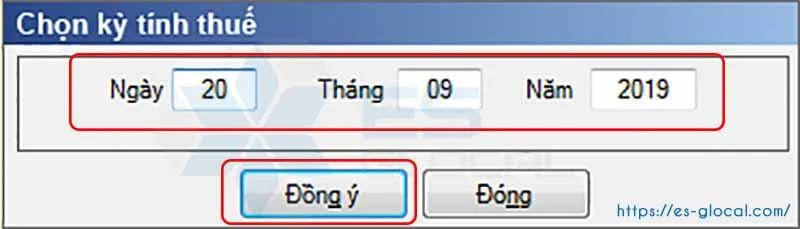
Lưu ý: Ngày không báo không được lớn hơn ngày trong hệ thống.
B4. Sau khi bạn chọn đồng ý màn hình hiện ra giao diện như sau.

Các bạn chỉ cần điền thông tin trên thông báo phát hành hóa đơn cho đầy đủ bao gồm:
[Mã loại hóa đơn]: Trên phần mềm có sẵn các bạn chỉ cần tích chọn là được;
[Tên loại hóa đơn]:Tự nhảy ra khi bạn đã chọn xong loại Mã hóa đơn;
[Mẫu số]: Xem trên góc phải hóa đơn mẫu của các bạn phát hành;
[Ký hiệu]: Xem trên góc phải hóa đơn mẫu của các bạn phát hành;
[Số lượng]: Tự nhảy;
[Từ số]: Số hóa đơn đầu tiên bạn đăng ký thông báo phát hành;
[Đến số]: Số hóa đơn cuối cùng bạn đăng ký thông báo phát hành;
[Ngày bắt đầu sử dụng]: Sau 02 ngày để từ ngày thông báo phát hành.
Ví dụ: Bạn gửi thông báo tới cơ quan thuế ngày 20/09/2019 thì ngày điền vào mục trên sớm nhất là ngày 22/09/2019.
[Tên]: Đây là tên doanh nghiệp mà đơn vị mình đặt in hóa đơn
[MST]: Mã số thuế của doanh nghiệp mà đơn vị mình đặt in hóa đơn.
Trường hợp có đơn vị chủ quản thì các bạn bổ sung thêm thông tin tại mục 4.
Sau khi các bạn điền thông tin đầy đủ thì các bạn chọn "Ghi" như hình sau.
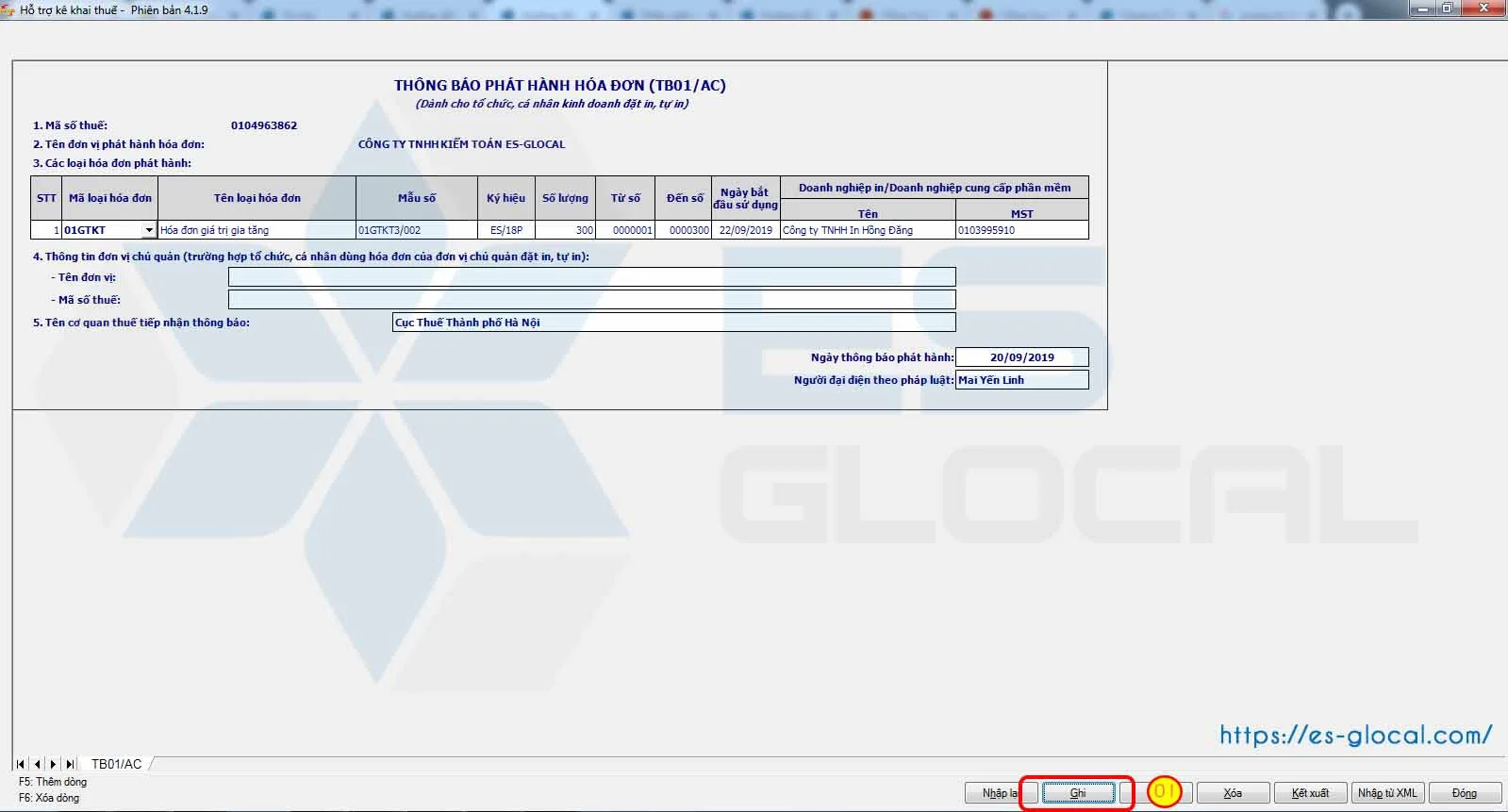
B5. Thực hiện ghi xong phần mềm sẽ cảnh báo là đã ghi dữ liệu thành công hay chưa? Có sai sót gì không như hình mình họa.
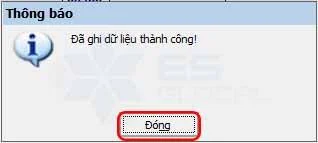
Bước 3. Xuất file xml tờ thông báo sử dụng hóa đơn
Các bạn chọn "Kết xuất" tiếp tục chọn "Kết xuất XML" và cuối cùng chọn "Kết xuất" như hình minh họa.
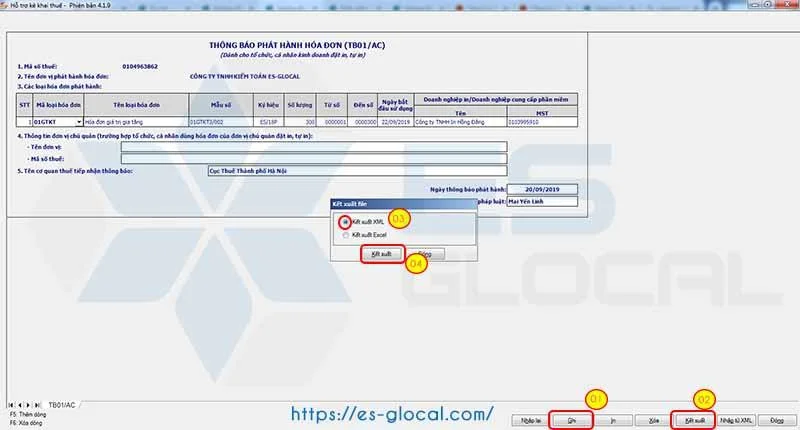
Tiếp theo hiện ra nơi lưu trữ tệp kết xuất Thông báo phát hành hóa đơn. Các bạn tùy chọn mục lưu trữ sao cho phù hợp với cách quản lý của từng cá nhân.
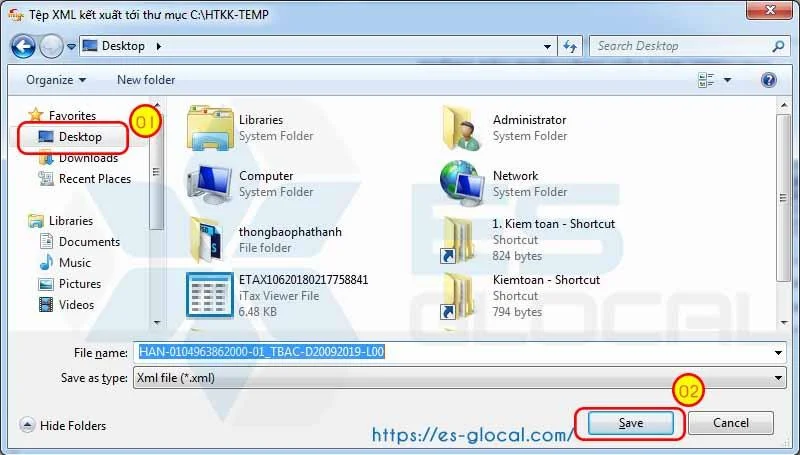
Lưu ý: Bạn không nên đổi tên File nhé. Như kinh nghiệm của mình thì mình sẽ lưu ở mục Desktop để khi nộp tìm cho đơn giản. Sau khi nộp xong lưu lại theo cách mình quản lý tệp.
Chỉ với các bước cực kỳ đơn giản như trên là các bạn đã hoàn thành việc lập thông báo phát hành hóa đơn. Công việc cần làm tiếp theo mời các bạn xem tiếp.
Bước 4. Nộp thông báo phát hành hóa đơn
#1. Với hệ thống thuế điện tử (etax)
B1. Các bạn đăng nhập hệ thống thuế điện tử.
>>> Mời các bạn xem chi tiết Hướng dẫn đăng nhập thuế điện tử tại đây.
B2. Các bạn vào mục "Khai thuế" chọn mục "Nộp tờ khai XML". Tại mục tờ khai Click chuột để chọn "Nộp tờ khai XML" như hình minh họa nhé.
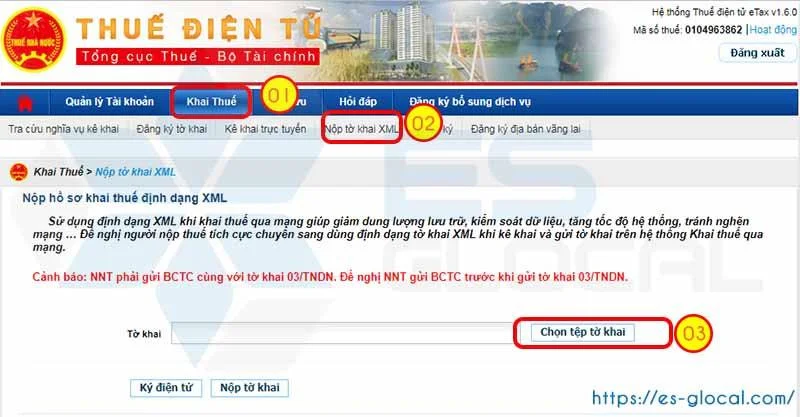
Tiếp theo các bạn lựa chọn tệp tờ khai vừa kết xuất ở bước 3.
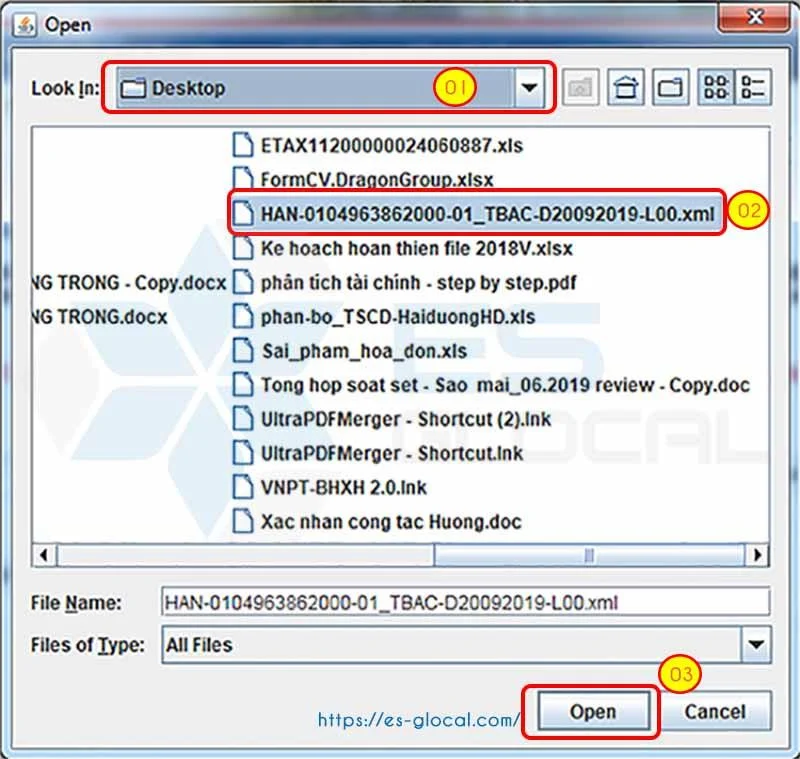
Bước tiếp theo các bạn chọn "Ký điện tử" xong thì các bạn nhập mã pin. Lưu ý đã cắm chữ ký số của công ty bạn nhé.
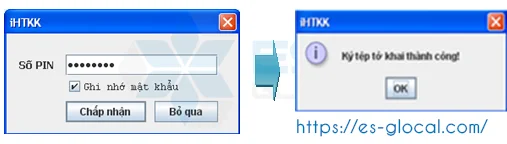
Sau khi nhập mã pin xong thì ấn "Nộp tờ khai" như hình minh họa.
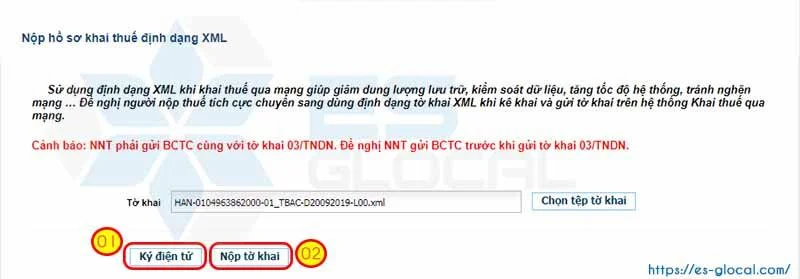
#2. Với hệ thống thuế nhantokhai
B1. Các bạn đăng nhập hệ thống nhantokhai
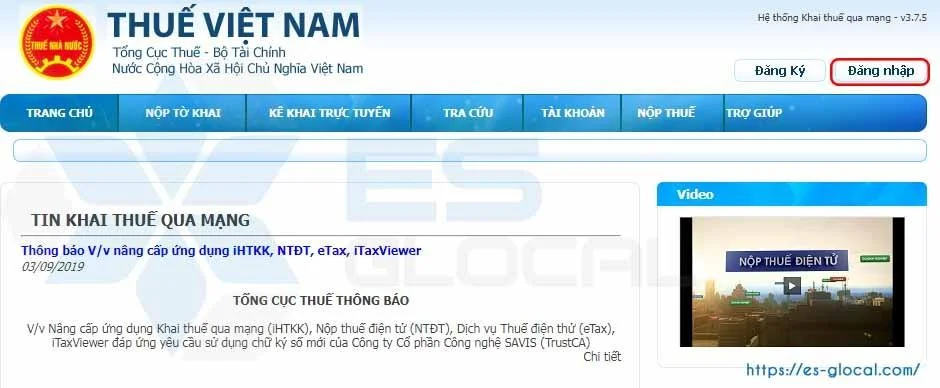
Sau đó các bạn nhập mã số thuế cũng như mật khẩu. Tiếp đó chọn đăng nhập.
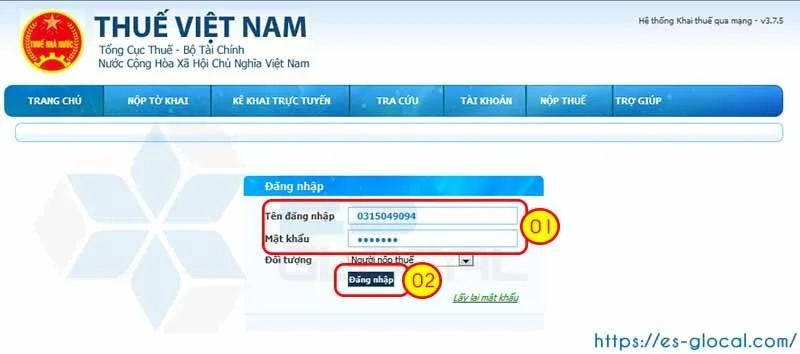
B2. Các bạn vào mục "Nộp tờ khai" chọn mục "Nộp tờ khai XML". Tại mục tờ khai Click chuột để chọn "Chọn tệp tờ khai" như hình minh họa nhé.
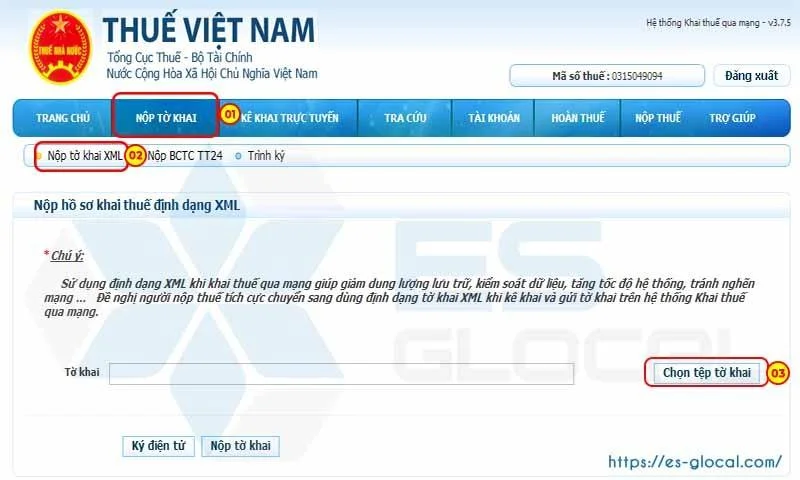
Tiếp theo các bạn lựa chọn tệp tờ khai vừa kết xuất ở bước 3.
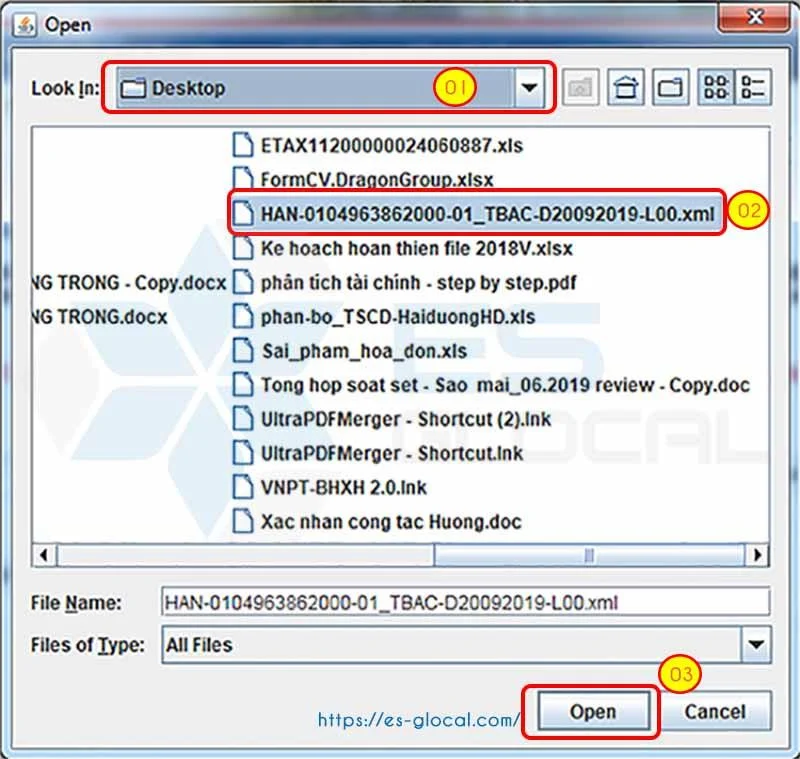
Bước tiếp theo các bạn chọn "Ký điện tử" xong thì các bạn nhập mã pin. Lưu ý đã cắm chữ ký số của công ty bạn nhé.
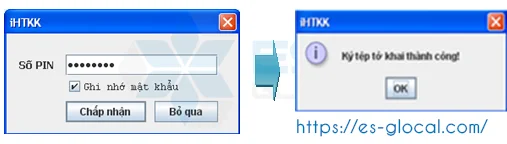
Sau khi nhập mã pin xong thì ấn "Nộp tờ khai" như hình minh họa.
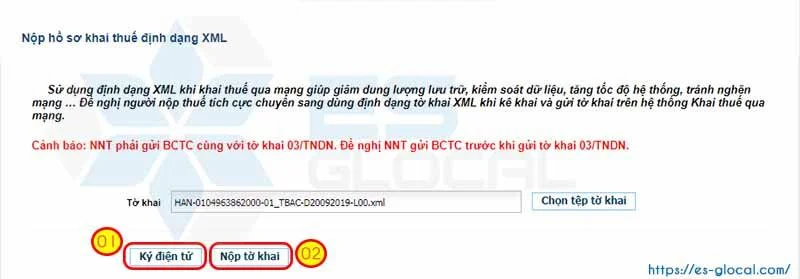
Bước 5. Nộp mẫu hóa đơn qua mạng kèm theo
#1. Với hệ thống thuế điện tử (Etax)
Tại mục "Tra cứu" các bạn chọn "Tờ khai". Tiếp theo ở mục tờ khai chọn "Thông báo phát hành hóa đơn".
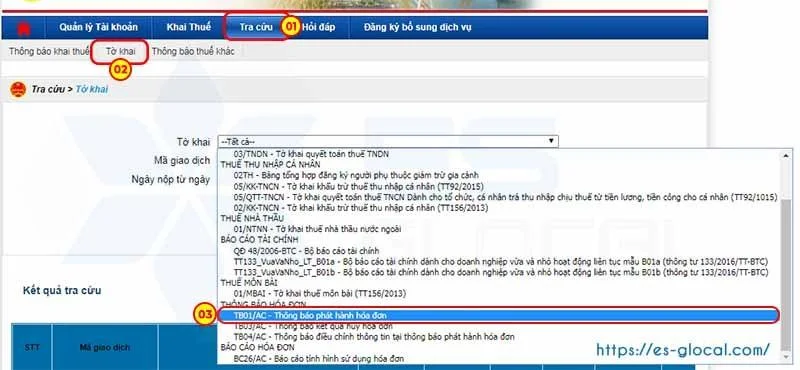
#2. Với hệ thống nhantokhai
Tại mục "Tra cứu" các bạn chọn "Tờ khai". Tiếp theo ở mục tờ khai chọn "Thông báo phát hành hóa đơn". Ấn tra cứu.
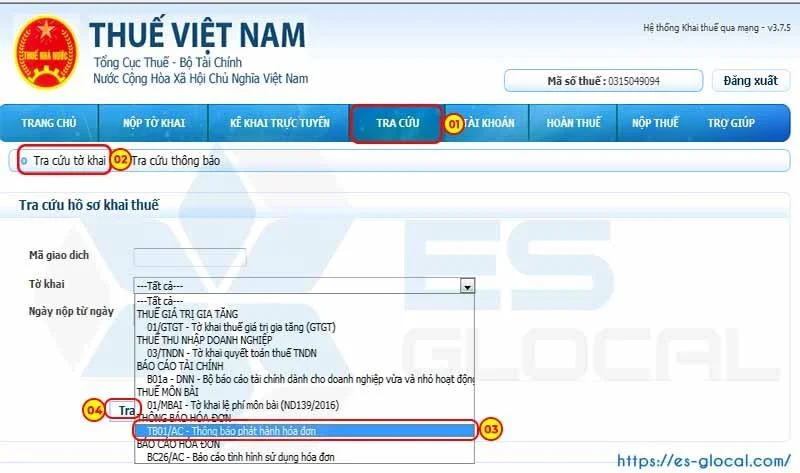
Các bước sau làm tương tự cho thuế điện tử và nhận tờ khai.
Sau khi chọn xong các bạn chọn tiếp gửi phụ lục là File Word bao gồm Hóa đơn mẫu và Quyết định được sử dụng hóa đơn của cơ quan thuế.
Lưu ý: Các bạn SCAN Hóa đơn mẫu của đơn vị mình và Quyết định được sử dụng hóa đơn cơ quan thuế cấp cho DN, tiếp đó các bạn đính kèm trong File Word.
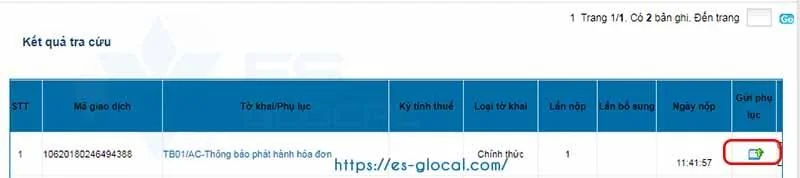
Sau khi chọn xong tải phụ lục xong các bạn ký điện tử và nộp. Kết quả sau khi nộp như sau:
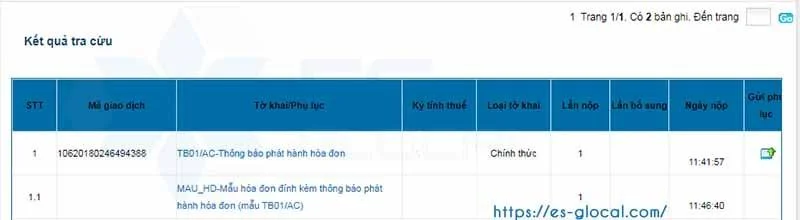
Bước 6. Kiểm tra thông báo phát hành hóa đơn
Để kiểm tra xem thông báo phát hành hóa đơn của các bạn đã được cơ quan thuế chấp nhận hay chưa? Đã được sử dụng chưa? Thường sau 2-3 ngày sẽ có kết quả tại Website tra cứu thông tin hóa đơn.
Mời các bạn xem tiếp Cách tra cứu thông báo phát hành hóa đơn tại đây.
2. Một số câu hỏi thường gặp về thông báo phát hành hóa đơn
Hỏi: Hóa đơn điện tử có phải thông báo phát hành hóa đơn không?
Trả lời: Hóa đơn điện tử vẫn phải thông báo phát hành hóa đơn nhé.
Hỏi: Sau khi gửi thông báo phát hành hóa đơn thì hóa đơn điện tử bao nhiêu lâu được sử dụng?
Trả lời: Sau thời gian 1 ngày làm việc kể từ khi nộp thông báo phát hành hóa đơn điện tử, doanh nghiệp sẽ được CQT gửi Thông báo theo Mẫu số 02 về việc chấp nhận hay từ chối được phép sử dụng hóa đơn điện tử. Sau khoảng thời gian nay, nếu CQT không có ý kiến bằng văn bản thì doanh nghiệp được sử dụng hóa đơn điện tử.
Hỏi: Doanh nghiệp có thể sử dụng đồng thời hóa đơn điện tử và hóa đơn giấy không?
Trả lời: Có. Tuy nhiên từ ngày Nghị định 119/2018/NĐ-CP bắt đầu có hiệu lực từ 1/11/2018. Kể từ khi bắt đầu sử dụng hóa đơn điện tử theo mốc thời gian bắt buộc tại Nghị định. Doanh nghiệp phải thực hiện hủy những hóa đơn giấy còn tồn chưa sử dụng (nếu có).
Như vậy, ES đã hướng dẫn xong các bạn nộp thông báo phát hành hóa đơn rồi nhé. Nếu các bạn có vướng mắc hay cần hỗ trợ có thể để lại bình luận bên dưới hoặc đặt câu hỏi theo đường dẫn: https://esaudit.com.vn/hoi-dap/. Chúng tôi sẽ hỗ trợ các bạn trong thời gian sớm nhất.







